Chrome уже некоторое время вносит небольшие изменения в свой пользовательский интерфейс. Переключение на внешний вид материального дизайна практически завершено, и теперь небольшие изменения вносятся в другие области браузера. Как и в случае с большинством других вещей, эти изменения пока не принимаются. Есть новое меню расширений Chrome, которое вы можете включить. Это позволяет вам получить доступ к расширениям, которые в противном случае могли быть скрыты в меню переполнения. Вот как это получить.
Новое меню расширений Chrome
Откройте новую вкладку Chrome и в строке URL введите следующее.
хром: // флаги
В строке поиска найдите флаг под названием « Меню панели инструментов расширений» . Кроме того, вы можете ввести следующее в адресную строку и нажать Enter.
chrome: // flags / # extension-toolbar-menu
Это позволит вам найти флаг меню панели инструментов расширений. Откройте раскрывающийся список рядом с ним и выберите Включено. Перезапустите Chrome.
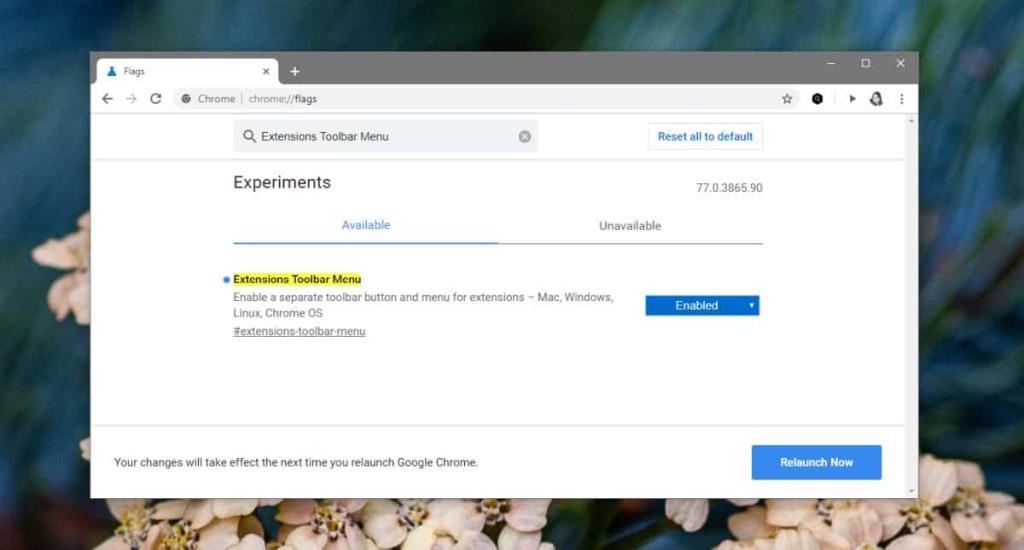
Когда вы перезапустите Chrome, рядом с адресной строкой появится значок расширения. Похоже на кусок пазла. Щелкните по нему, и вы увидите список расширений, которые включены в Chrome. Вы можете получить доступ к расширению и любым подменю, которые в нем могут быть. Рядом с каждым расширением есть кнопка дополнительных параметров. Если вы нажмете на него, вы увидите меню расширения по умолчанию, которое позволяет вам удалить его из Chrome, и которое перенесет вас на страницу этого конкретного расширения в Интернет-магазине Chrome. В этом меню также есть новая опция «Закрепить».
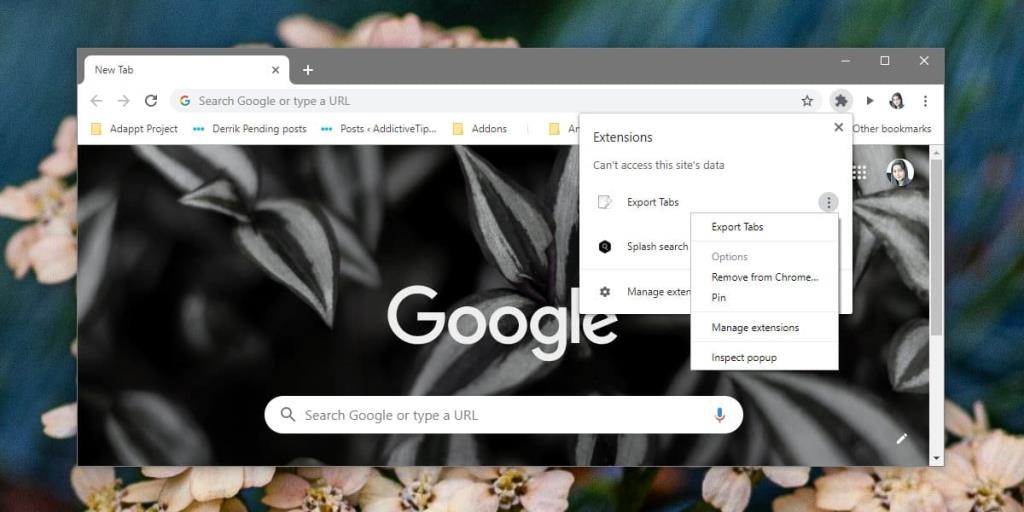
Параметр «Закрепить» позволяет разместить расширение рядом с адресной строкой. Чтобы открепить закрепленное расширение, щелкните его правой кнопкой мыши и выберите параметр «Открепить».
Это новое меню расширений в основном заменяет меню переполнения, в котором вы можете скрыть расширения Chrome. Расширения можно добавить к нему, перетащив их в меню дополнительных параметров Chrome. Это был хороший способ уменьшить беспорядок в Chrome.
После того, как вы включите меню новых расширений, вы больше не сможете скрывать расширения в меню переполнения. Значок расширения будет вездесущим, поэтому у вас будет как минимум два значка рядом с адресной строкой, то есть значок вашего профиля и значок расширения. Это странный способ уменьшить беспорядок, но это то, что есть.
Меню не добавляет ничего, кроме опции «Закрепить». Он не позволяет пользователям включать или отключать расширения. Вам все равно нужно перейти на страницу расширений, чтобы сделать это, и нет быстрого способа сделать это . Щелчок по значку расширения также не открывает страницу расширения.

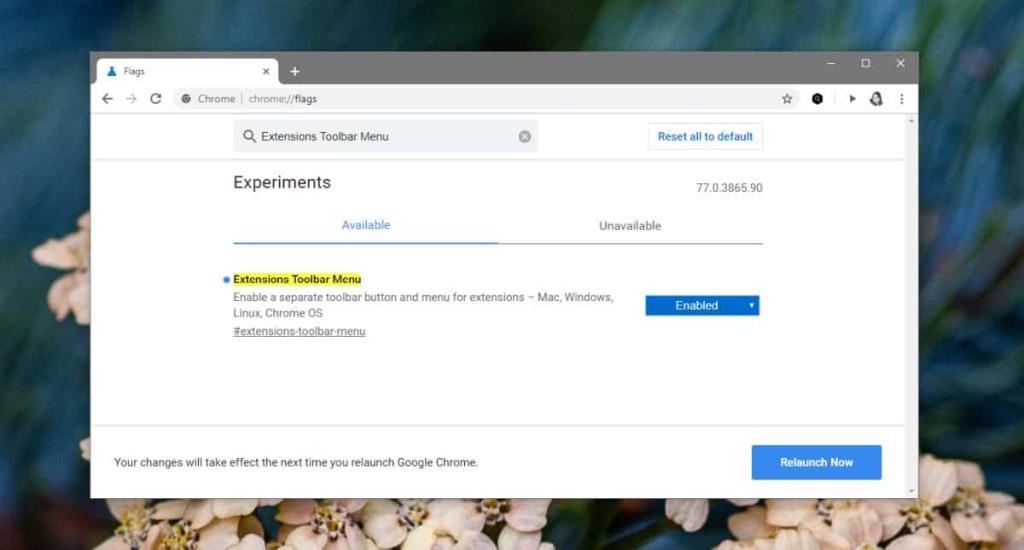
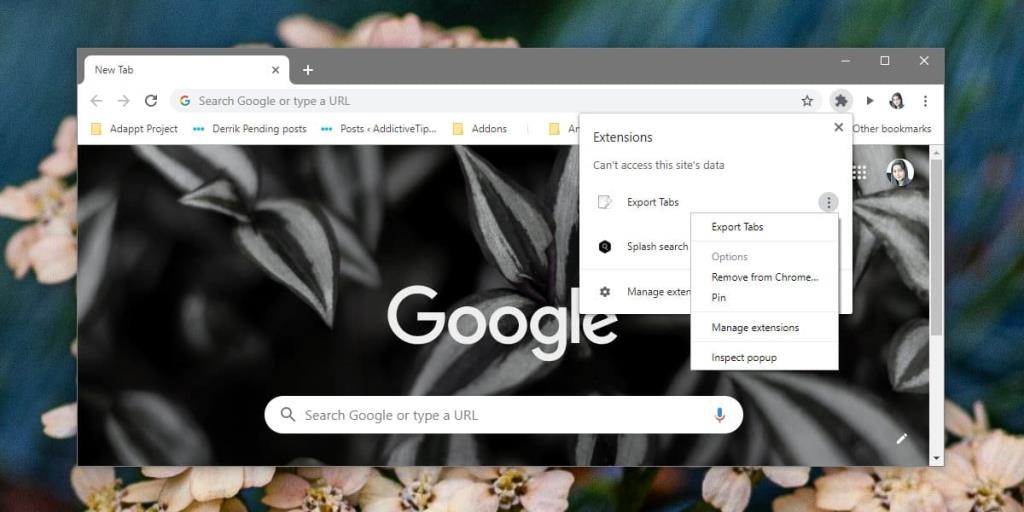

![Agora позволяет сравнивать товары при покупке онлайн [Chrome] Agora позволяет сравнивать товары при покупке онлайн [Chrome]](https://tips.webtech360.com/resources8/r252/image-5055-0829094639067.jpg)



